Khắc phục: Tôi không thể tắt Tìm kiếm thịnh hành trên Google

Nếu bạn không thể tắt các tìm kiếm thịnh hành trên Google Chrome, hãy thử các phương pháp như xóa bộ nhớ cache, chặn cookie và cập nhật trình duyệt.
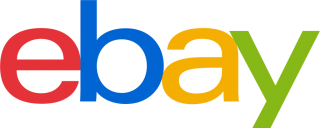
Mua sắm trực tuyến là một trong những trải nghiệm thoải mái nhất, một trong nhiều lý do khiến chúng ta không thể ngừng đánh giá cao vai trò to lớn của công nghệ đối với cuộc sống của chúng ta. Chúng ta có thể mua sắm các thương hiệu yêu thích nhất của mình, khám phá các sản phẩm khác nhau và áp dụng các bộ lọc để thu hẹp tiêu chí tìm kiếm, mặc cả để có được các ưu đãi giảm giá hấp dẫn nhất, so sánh giá của một sản phẩm cụ thể trên các nền tảng bán hàng khác nhau và sau đó mua hàng tốt nhất. Và tất cả những điều này có thể được thực hiện trong sự thoải mái phù hợp trong ngôi nhà của bạn! Không cần lái xe phiền phức, ra khỏi nhà, đi xuống vài dãy nhà cho đến khi bạn tìm thấy thứ mình đang tìm. Tại sao phải mất nhiều công sức khi bạn chỉ có thể sử dụng điện thoại thông minh để mua sắm, phải không?
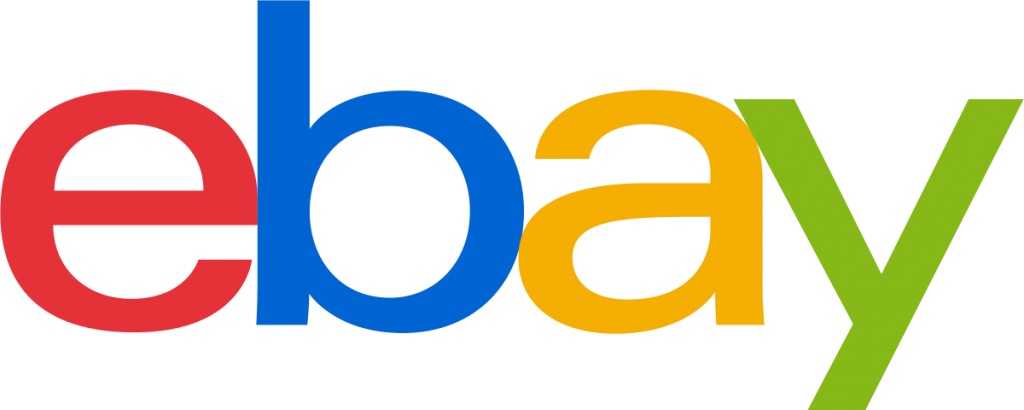
Nói về mua sắm trực tuyến, eBay đã là một trong những nền tảng mua sắm phổ biến nhất đã phục vụ hàng triệu người dùng trên toàn thế giới. Đây là một cái tên mà tất cả chúng ta đều đã từng nghe đến, kể cả trước khi Amazon xuất hiện. Có hàng triệu lượt bán hàng hời đang chờ bạn hàng ngày để bạn có thể mua những sản phẩm yêu thích nhất của mình với chi phí hợp lý.
Vì vậy, nếu bạn còn đang bối rối không biết nên bắt đầu từ đâu thì đây là 7 mẹo và thủ thuật hữu ích trên eBay có thể khiến trải nghiệm mua sắm của bạn trở nên thú vị.
Bắt đầu nào.
Tìm kiếm Mô tả mục
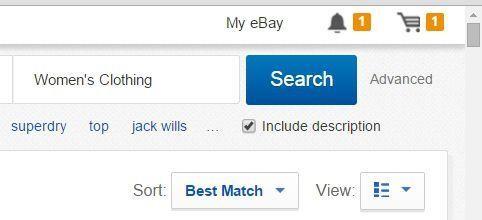
Nếu bạn đang tìm kiếm một sản phẩm cụ thể như “Một chiếc quần jean không có khóa kéo” thì bạn có thể bật tùy chọn “Bao gồm mô tả” này trước khi nhấn 'enter'. Hầu hết những người bán đều bao gồm mô tả sản phẩm, vì vậy khi bạn đã bật tùy chọn này, bạn sẽ có thể thấy các kết quả tốt hơn và tinh tế hơn phù hợp với những gì bạn thực sự đang tìm kiếm.
Cũng đọc: -
Bán đồ trực tuyến với 5 Android tốt nhất này ... Bạn có quần áo hoặc giày dép không vừa với mình nữa không? Bạn đang chuyển nhà và muốn giảm kích thước đồ đạc của mình? ...
Theo dõi Tìm kiếm
Hầu hết chúng ta hầu như không nhận thấy điều này, nhưng có một tùy chọn là "Theo dõi tìm kiếm này" trên eBay. Khi bật tính năng này, bạn sẽ có thể xem các mục có liên quan trên nguồn cấp dữ liệu eBay của mình. Vì vậy, lần tới bất cứ khi nào mở eBay, bạn sẽ thấy ngay các loại sản phẩm tương tự ngay trên màn hình chính.
Thiết lập cảnh báo
eBay cho phép bạn thiết lập cảnh báo cho các tìm kiếm thường xuyên nhất mà bạn thực hiện. Bằng cách này, bạn không cần phải duyệt kỹ trang web để tìm các sản phẩm và mặt hàng yêu thích của mình. Sau khi bật tùy chọn này, bạn sẽ được thông báo ngay lập tức trong ID email của mình trong trường hợp giảm giá và bất cứ khi nào người bán thêm các mặt hàng mới cùng loại tương tự.
Cũng đọc: -
AR sẽ làm mới Thương mại điện tử như thế nào? Thực tế tăng cường đang mở đường trong lĩnh vực Thương mại điện tử và chuẩn bị khởi đầu cho ...
Lợi ích của việc nhập sai
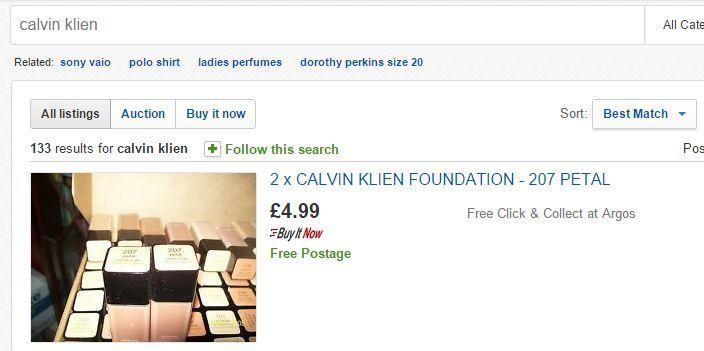
eBay cho đến nay là một trong những nền tảng mua sắm duy nhất không xem xét những gì bạn nhập vào thanh tìm kiếm. Giả sử, nếu bạn đang tìm kiếm một đôi giày Adidas và nhập “Adiddas” hoặc bất kỳ thứ gì tương tự như thế này, bạn sẽ vẫn thấy một loạt kết quả tìm kiếm hiển thị trên màn hình. Bằng cách này, bạn có thể tìm thấy những mặt hàng nằm cách xa khả năng tiếp cận của người dùng khác và đưa ra mức giá hời hấp dẫn nhất để mua một sản phẩm. Giống như bạn thấy trong ảnh chụp nhanh ở trên, một người dùng đã tìm kiếm “Calvin Klien” thay vì “Calvin Klein” để đặt giá thầu cho hầu hết các giao dịch hợp lý.
Sắp xếp tiêu chí tìm kiếm của bạn
Vì thời gian là một trong những thách thức lớn nhất mà chúng ta phải đối mặt trong cuộc sống hàng ngày, vậy tại sao phải lãng phí thêm vài giờ để xem những sản phẩm mà bạn thậm chí không quan tâm? Vâng, đúng rồi. Bạn có thể thu hẹp tiêu chí tìm kiếm của mình và sắp xếp nó theo sự thuận tiện của bạn để bạn chỉ thấy những gì bạn đang tìm kiếm.
Khám phá thêm các tùy chọn tìm kiếm
Danh sách 'mẹo và thủ thuật eBay tốt nhất' của chúng tôi nhằm mục đích tùy chỉnh các tìm kiếm của bạn tốt hơn. Khi bạn đã tìm kiếm một mục cụ thể, hãy nhấn vào tùy chọn “Xem” từ danh sách thả xuống và sau đó chọn “Tùy chỉnh”. Điều này sẽ hiển thị một tập hợp các tùy chọn nâng cao cho phép bạn tùy chỉnh tìm kiếm của mình theo cách hiệu quả nhất.
Chơi với các lệnh tìm kiếm
eBay cho phép bạn chơi với các lệnh tìm kiếm để thu hẹp tìm kiếm của bạn. Ví dụ: nếu bạn viết “Màu xanh lam (Quần jean, Người chạy bộ)” trong thanh tìm kiếm thì dấu ngoặc đơn có nghĩa là kết quả của bạn sẽ bao gồm các mục có từ quần jean hoặc người chạy bộ trong tiêu đề.
Cũng đọc: -
Before And After Internet: How Things Changed Life before and after đã thay đổi đảo lộn. Chúng ta đã quên tận hưởng những thứ trong thế giới thực. Trẻ em không còn biết ...
Vì vậy, đây là một số mẹo và thủ thuật eBay tốt nhất có thể cải thiện đáng kể trải nghiệm mua sắm của bạn và cho phép bạn tận dụng tối đa môi trường của eBay. Hãy cho chúng tôi biết thủ thuật nào bạn thấy hữu ích nhất? Hãy gửi phản hồi của bạn vào ô bình luận bên dưới!
Nếu bạn không thể tắt các tìm kiếm thịnh hành trên Google Chrome, hãy thử các phương pháp như xóa bộ nhớ cache, chặn cookie và cập nhật trình duyệt.
Dưới đây là cách bạn có thể tận dụng tối đa Microsoft Rewards trên Windows, Xbox, Mobile, mua sắm, v.v.
Nếu bạn không thể dán dữ liệu tổ chức của mình vào một ứng dụng nhất định, hãy lưu tệp có vấn đề và thử dán lại dữ liệu của bạn.
Hướng dẫn chi tiết cách xóa nền khỏi tệp PDF bằng các công cụ trực tuyến và ngoại tuyến. Tối ưu hóa tài liệu PDF của bạn với các phương pháp đơn giản và hiệu quả.
Hướng dẫn chi tiết về cách bật tab dọc trong Microsoft Edge, giúp bạn duyệt web nhanh hơn và hiệu quả hơn.
Bing không chỉ đơn thuần là lựa chọn thay thế Google, mà còn có nhiều tính năng độc đáo. Dưới đây là 8 mẹo hữu ích để tìm kiếm hiệu quả hơn trên Bing.
Khám phá cách đồng bộ hóa cài đặt Windows 10 của bạn trên tất cả các thiết bị với tài khoản Microsoft để tối ưu hóa trải nghiệm người dùng.
Đang sử dụng máy chủ của công ty từ nhiều địa điểm mà bạn quan tâm trong thời gian này. Tìm hiểu cách truy cập máy chủ của công ty từ các vị trí khác nhau một cách an toàn trong bài viết này.
Blog này sẽ giúp người dùng tải xuống, cài đặt và cập nhật driver Logitech G510 để đảm bảo có thể sử dụng đầy đủ các tính năng của Bàn phím Logitech này.
Bạn có vô tình nhấp vào nút tin cậy trong cửa sổ bật lên sau khi kết nối iPhone với máy tính không? Bạn có muốn không tin tưởng vào máy tính đó không? Sau đó, chỉ cần xem qua bài viết để tìm hiểu cách không tin cậy các máy tính mà trước đây bạn đã kết nối với iPhone của mình.







